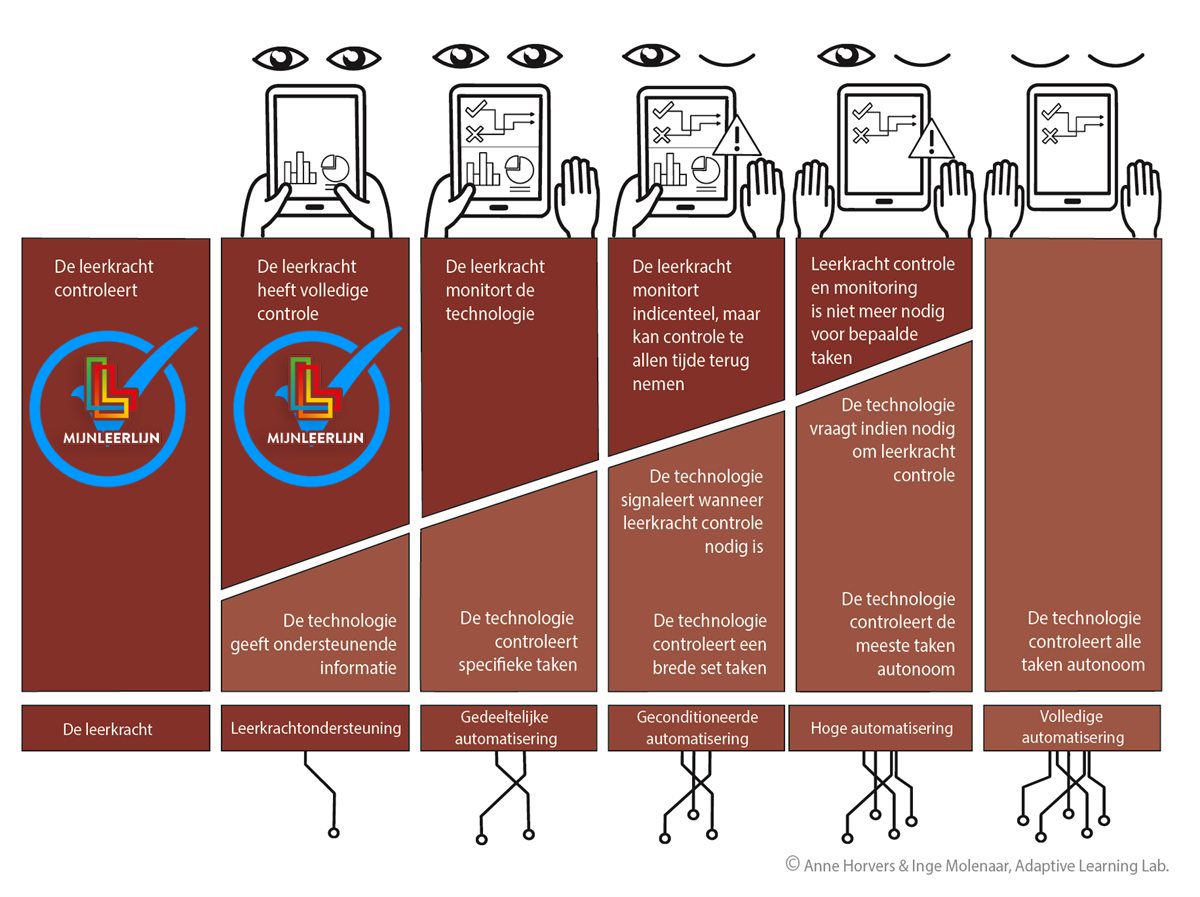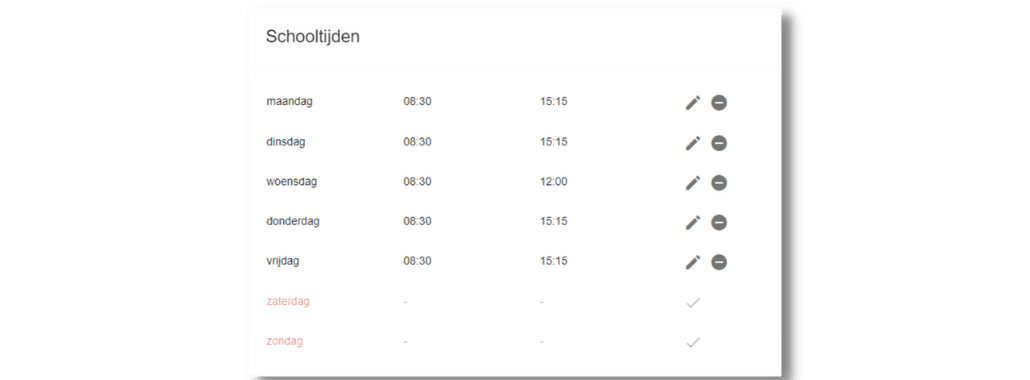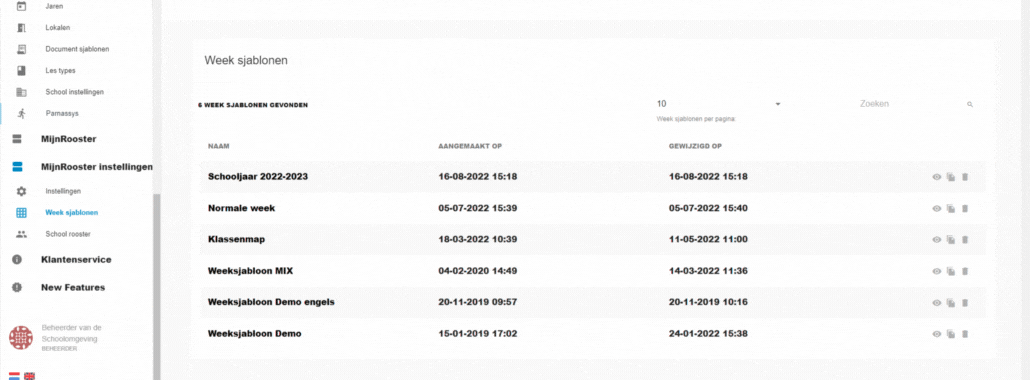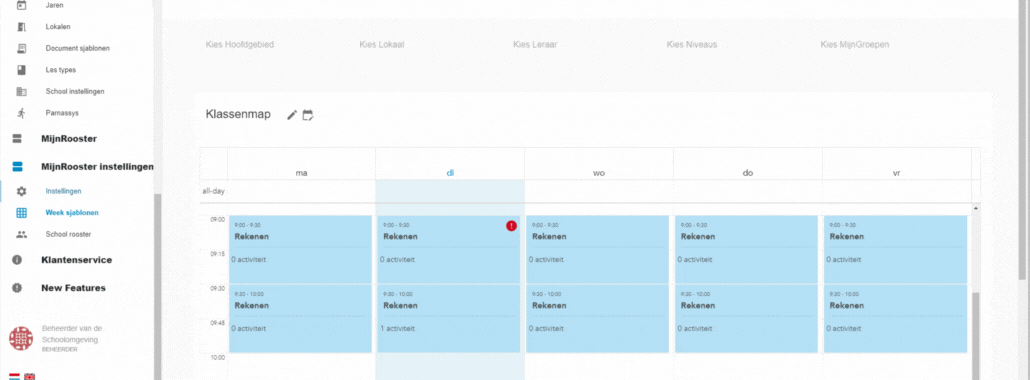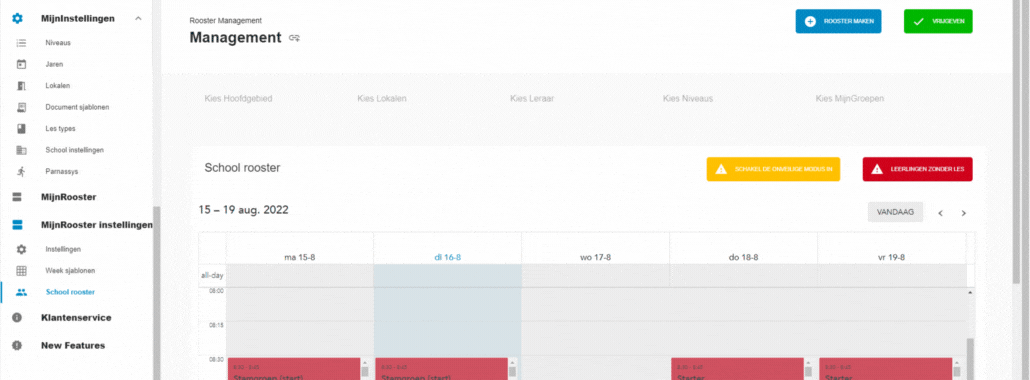MijnLeerlijn: de brug tussen adaptieve software en curriculum bewustheid
“Leraren, docenten, hun leidinggevenden, bestuurders en de overheid: allen hebben een cruciale rol bij de opmars van intelligente technologie in het onderwijs. Zodat het gebruik van technologie geen doel op zich wordt en alle leerlingen en studenten ervan kunnen profiteren.”
Bron: onderzoek ‘Inzet van technologie’ verschenen op 28-09-2022 op onderwijsraad.nl
In het onderzoek waarschuwt de onderwijsraad voor nog grotere verschillen in de ontwikkeling van kinderen bij een verkeerde inzet van intelligente technologie. De raad adviseert scholen te bewaken dat alle leerlingen kunnen profiteren van de inzet van digitale oefensoftware. Werken vanuit een duidelijke visie op de inzet van technologie is daarvoor noodzakelijk, zowel op het niveau van de instelling als landelijk.
Software is een MIDDEL geen DOEL
MijnLeerlijn leert schoolteams, met Leerdoelgericht Onderwijs, al jaren dat de inzet van middelen, analoog of digitaal, nooit een doel op zich moeten zijn. Iets wat toch, vaak onbewust, er bij de leerkracht is ingeslopen. Dat blijkt wel wanneer leerkrachten zelf na moeten denken tijdens één van de trainingen: “wanneer is een leerdoel behaald?”
“Leerkrachten worstelen met het moment dat een leerling laat zien dat een leerdoel beheerst wordt. Wanneer de leerkracht zelf moet aangeven dat er voldoende beheersing is, ontstaan de twijfels. Iets wat bij een dashboard of toetsuitslag veel minder speelt. Dan volgen leerkrachten vaak braaf de uitslag en zetten daarop in. Wij besteden daarom veel tijd aan het curriculum bewust lesgeven. Weten wat een leerling gaat leren, hoe je dat het beste kunt oefenen en hoe je kan laten zien dat het wordt beheerst”, vertelt Dirk-Jan de Graaf, één van de trainers bij MijnLeerlijn.
MijnLeerlijn gaat voor curriculum bewust lesgeven
De leerkracht moet zelf beslissen wat goed is voor de leerling en niet een dashboard of iets dergelijks. Wanneer de leerkracht leert om bewuste keuze te maken vergroot dat de effectiviteit in aanbod en onderwijstijd voor de leerling. Dat gaat niet van de één op de andere dag en daar is goede training en begeleiding voor nodig. Ryanne Acket, directeur op de Dr. Maria Montessorischool in Huizen over de trainingen van MijnLeerlijn: “Je leert doelen formuleren en kritisch kijken naar het gebruik van je methodes. Niet alleen je leerlingen worden weer eigenaar van het onderwijs maar wij als school ook; je hebt zelf regie op je aanbod en bouwt zelf je gouden curriculum aan de hand van de kerndoelen en tussendoelen.”
De brug tussen middelen en leerdoelen
Met de software van MijnLeerlijn is er een brug tussen de concrete leerdoelen en de materialen die ingezet kunnen worden. Daarnaast wordt de leerling gevolgd ter bevordering van de dagelijkse lesorganisatie en bevat de software allerlei handige tools voor de leerkracht en de leerling om te gebruiken in en rondom de klas. Dit geldt voor alle vormen van (speciaal) basisonderwijs, niemand uitgezonderd.
Training en begeleiding op maat
De training en begeleiding vindt plaats vanuit een vaste structuur met voldoende mogelijkheden om in te spelen op visie, wensen en werkwijze van de school. Daarbij is de software van MijnLeerlijn een middel en NOOIT het doel. Daarom gaan wij graag in gesprek of presenteren de mogelijkheden.